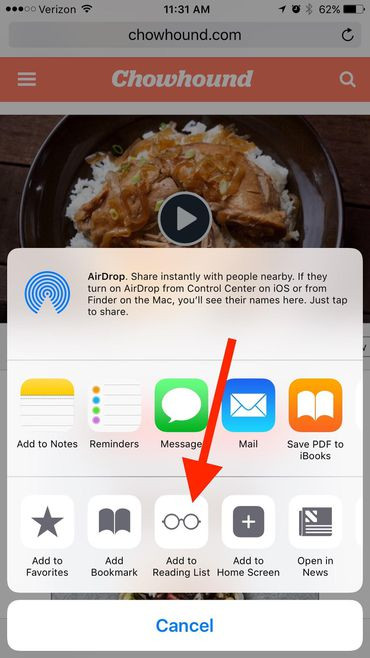1. Hạn chế tải xuống từ iTunes và App Store
Bạn có thể ngăn việc iTunes và App Store tải nhạc, phim, ứng dụng khi bạn nằm ngoài vùng Wi-fi. Để thực hiện điều này, hãy đến Cài đặt -> iTunes và App Store và tắt chế độ Use Cellular Data
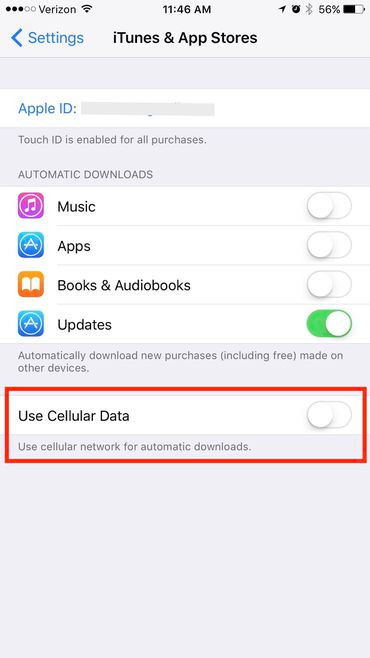
2. Tắt tính năng cập nhật ứng dụng nền
Ứng dụng iOS có thể cập nhật ở chế độ nền, lấy nội dung mới kể cả khi điên thoại không hoạt động để có thể hiện thị những tin tức mới nhất khi bạn mở điện thoại. Để tắt chế độ này, đi đến Cài đặt -> Cài đặt chung -> tắt chế độ Làm mới ứng dụng nền. Bạn cũng có thể tắt từng ứng dụng mà bạn không muốn cập nhật.
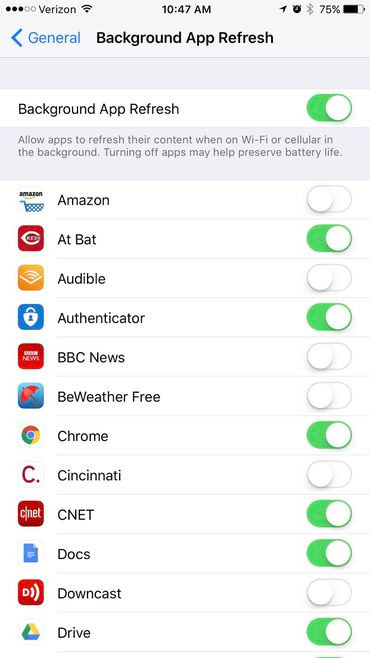
3. Xem ứng dụng nào sử dụng nhiều dữ liệu nhất
Bạn không biết ứng ứng dụng nào đang tiêu tốn dữ liệu nhất? Đi đến Cài đặt -> Mạng di động và bạn có thể thấy dung lượng dữ liệu mà bạn đã sử dụng. Dưới mỗi tên của ứng dụng là dung lượng dữ liệu mà nó chiếm trong bộ nhớ của bạn. Bạn có thể tắt bất kỳ ứng dụng nào mà bạn nghĩ là tốn kém.
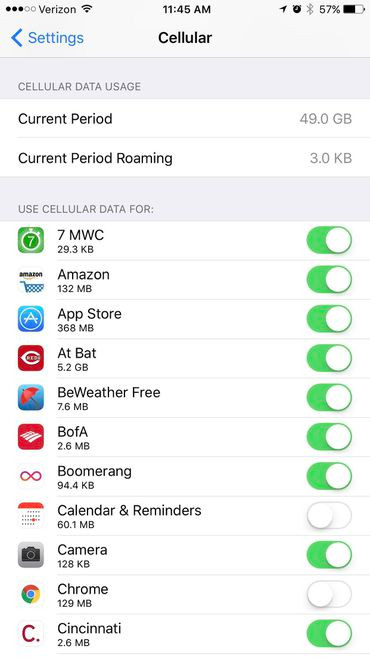
4. Tắt trợ lý Wi-fi
Trợ lý wi-fi là một tính năng tuyệt vời mà iPhone của bạn sẽ đưa ra tín hiệu Wi-fi yếu để dừng việc tải chậm các website. Nếu bạn ngồi ở nơi Wi-fi yếu, mạng di động sẽ hỗ trợ bạn nhiều hơn bạn muốn và chạy phí dữ liệu.
Để vô hiệu hóa Trợ lý Wi-fi, đi tới Cài đặt -> Mạng di động và tắt Trợ lý Wi-fi
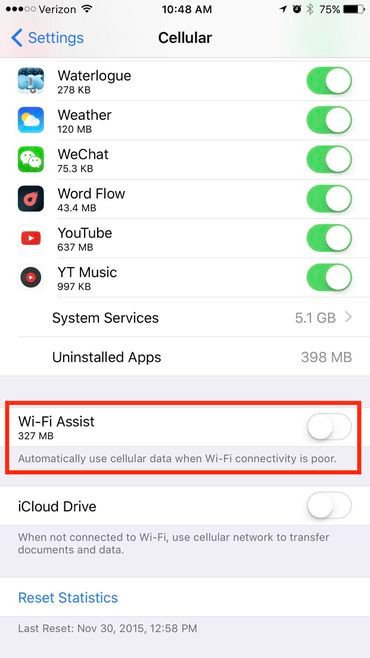
5. Kiểm tra thư ít thường xuyên hơn
Kiểm tra để xem tài khoản email của bạn được thiết lập để nạp thư mới bao nhiêu lần - ít nạp dữ liệu hơn sẽ tốn ít dung lượng dữ liệu hơn. Đi đến Cài đặt -> Thư -> Tài khoản -> Nạp dữ liệu mới. Trước tiên, bạn phải tắt Push nếu muốn lưu dữ liệu và không muốn các mail mới tự động đến. Tiếp theo, xem lịch trình nạp mail mới ở phía dưới màn hình. Có các lựa chọn như 15 phút, 30 phút, hàng giờ, hoặc mỗi khi mở ứng dụng.
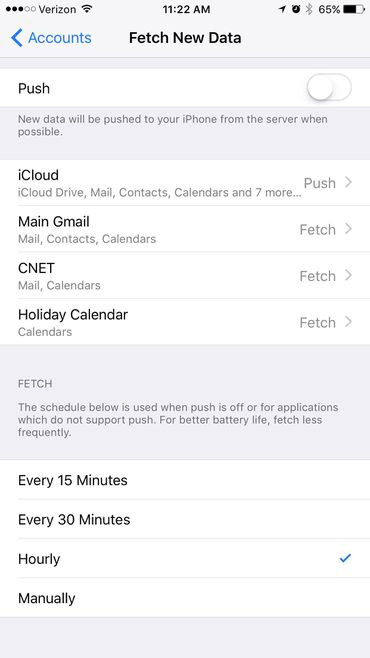
6. Sử dụng danh mục đọc của Safari
Bạn có thể mở các bài viết trong khi bạn đang dùng Wi-fi để đọc khi bạn ngoại tuyến, bởi khi đó các trang đó đã được tải xuống vào danh sách ngoại tuyến. Để thêm bài báo vào danh sách đọc, bấm vào nút "Chia sẻ" ở giữa thanh điều hướng phía dưới và sau đó chọn "Thêm vào Danh sách đọc".